电脑连接wifi怎么重新输入密码 怎样在电脑上重新输入WIFI密码
更新时间:2023-12-17 10:49:27作者:jiang
随着无线网络的普及和应用,我们经常需要在电脑上连接Wi-Fi来享受网络的便利,有时候我们可能会忘记Wi-Fi的密码或者需要更改密码。当我们需要重新输入Wi-Fi密码时,应该怎样操作呢?在本文中我们将介绍一些简单的方法来帮助你在电脑上重新输入Wi-Fi密码,以便你可以快速恢复网络连接并继续畅享互联网的乐趣。
具体方法:
1.打开设置,点击网络和internet
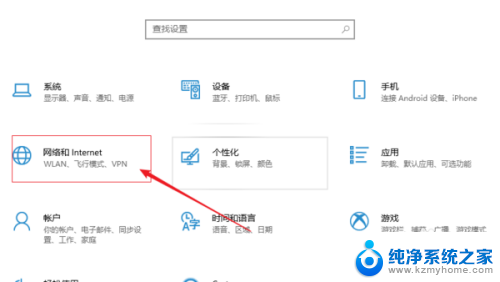
2.点击左侧WLAN

3.打开管理已知网络
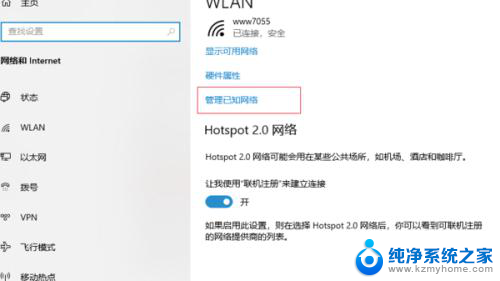
4.点击需要修改密码的WiFi
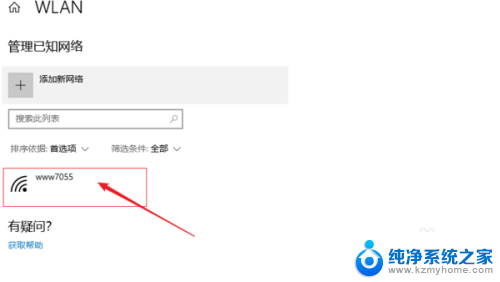
5.点击忘记
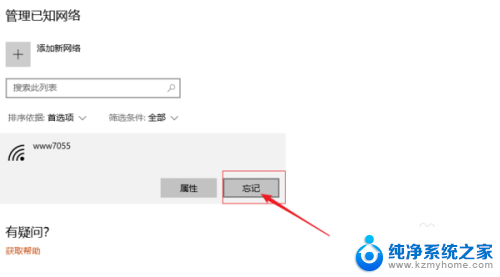
6.重新输入修改的密码就可以恢复正常了
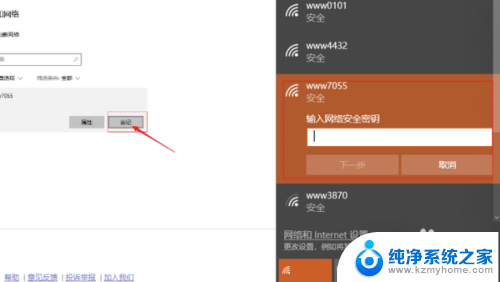
以上就是电脑连接wifi如何重新输入密码的全部内容,如果有不清楚的用户,可以按照小编的方法进行操作,希望能够帮助到大家。
电脑连接wifi怎么重新输入密码 怎样在电脑上重新输入WIFI密码相关教程
- 如何重新输入密码连接wifi 电脑无法连接WiFi需要重新输入密码怎么办
- 电脑联网怎么输入密码 电脑如何连接WiFi并输入密码
- 怎样知道电脑连接的wifi密码 电脑上查看保存的WIFI密码方法
- 怎样查看电脑wifi密码 电脑连接wifi后如何查看WiFi密码
- wifi密码怎么在电脑上改 怎样在电脑中修改WiFi密码
- 电脑密码忘了怎么重置密码 电脑忘记密码如何重新开机
- 电脑上怎么重新设置wifi密码 如何在笔记本电脑上修改无线密码
- 自动连接wifi怎么查看密码 电脑连接wifi后如何查看WiFi密码
- 电脑重置wifi密码 电脑修改wifi密码详细教程
- wifi密码在电脑上怎么看 电脑里保存的无线wifi密码在哪里
- 笔记本电脑的麦克风可以用吗 笔记本电脑自带麦克风吗
- thinkpad没有蓝牙 ThinkPad笔记本如何打开蓝牙
- 华为锁屏时间设置 华为手机怎么调整锁屏时间
- 华为的蓝牙耳机怎么连接 华为蓝牙耳机连接新设备方法
- 联想电脑开机只显示lenovo 联想电脑开机显示lenovo怎么解决
- 微信怎么找回原密码 微信密码忘记怎么找回
电脑教程推荐
- 1 笔记本电脑的麦克风可以用吗 笔记本电脑自带麦克风吗
- 2 联想电脑开机只显示lenovo 联想电脑开机显示lenovo怎么解决
- 3 如何使用光驱启动 如何设置光驱启动顺序
- 4 怎么提高笔记本电脑屏幕亮度 笔记本屏幕亮度调节方法
- 5 tcl电视投屏不了 TCL电视投屏无法显示画面怎么解决
- 6 windows2008关机选项 Windows server 2008 R2如何调整开始菜单关机按钮位置
- 7 电脑上的微信能分身吗 电脑上同时登录多个微信账号
- 8 怎么看电脑网卡支不支持千兆 怎样检测电脑网卡是否支持千兆速率
- 9 荣耀电脑开机键在哪 荣耀笔记本MagicBook Pro如何正确使用
- 10 一个耳机连不上蓝牙 蓝牙耳机配对失败